电脑回收站找不到删除的东西怎么办 文件被删除后回收站找不到怎么办
更新时间:2024-07-24 13:06:55作者:jiang
当我们删除文件后,通常会将其放入回收站,以便稍后恢复,有时候我们会发现回收站里并没有我们要找的文件,这时候我们该怎么办呢?文件删除后回收站找不到的情况可能是因为文件被永久删除,或者被移动到了其他位置。在这种情况下,我们可以尝试使用一些数据恢复软件来帮助找回已删除的文件。不过要记住的是,及时的数据备份是最有效的防范措施,避免文件丢失造成的不便。
具体方法:
1.首先在桌面上找到回收站图标,右键单击该图标。

2.从下拉菜单中选择属性选项,打开回收站属性对话框。
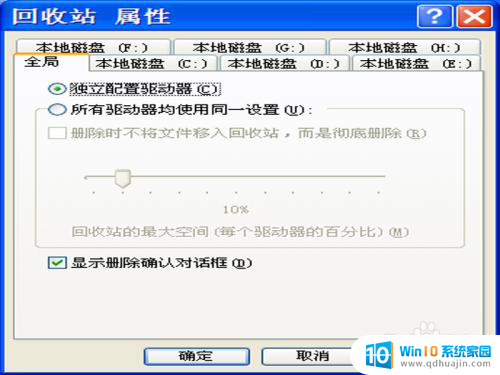
3.在回收站属性对话框中,切换到选择本地磁盘c:选项。
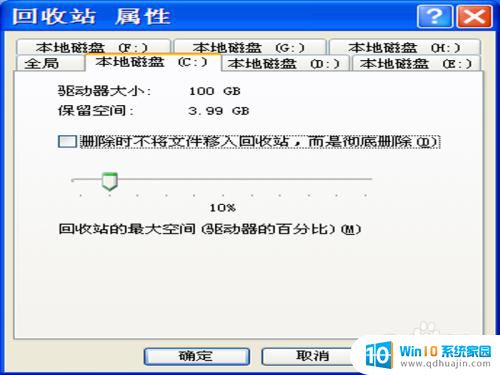
4.取消“删除时不将文件移入回收站,而是彻底删除”前面的对号去掉。
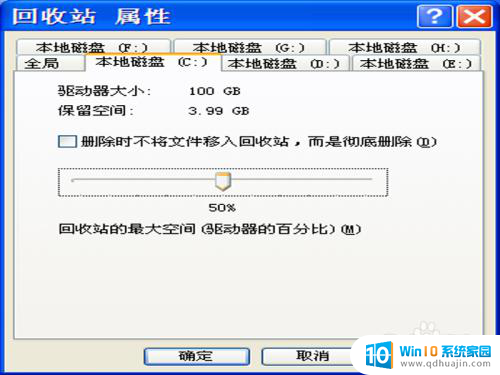
5.接着将下面的回收站最大容量进行调整,可以根据自己的需要调整到合适的百分数。
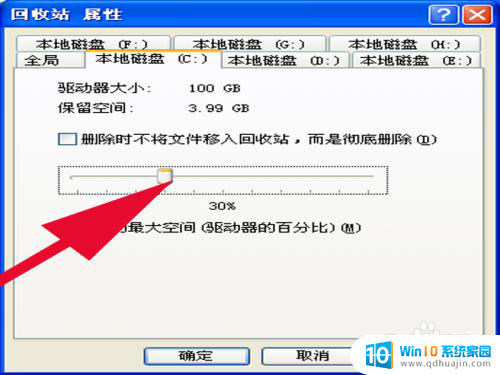
6.点击应用后进而点击确定按钮,以后再删除的文件就可以在回收站找到了。
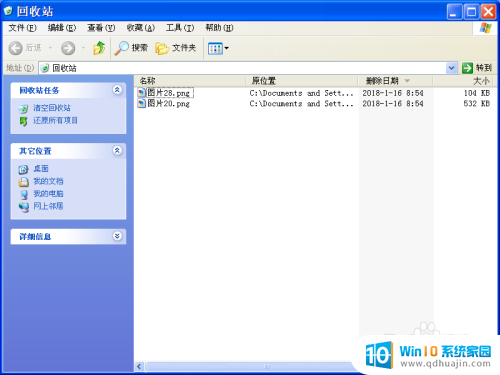
以上是关于电脑回收站无法找到删除的文件的解决方法,如果您遇到相同的问题,可以参考本文中的步骤来修复,希望对大家有所帮助。
- 上一篇: 电脑不读盘 电脑硬盘读不到怎么办
- 下一篇: 怎么查电脑的配置和显卡 如何查看笔记本电脑的显卡型号
电脑回收站找不到删除的东西怎么办 文件被删除后回收站找不到怎么办相关教程
热门推荐
电脑教程推荐
win10系统推荐
- 1 萝卜家园ghost win10 64位家庭版镜像下载v2023.04
- 2 技术员联盟ghost win10 32位旗舰安装版下载v2023.04
- 3 深度技术ghost win10 64位官方免激活版下载v2023.04
- 4 番茄花园ghost win10 32位稳定安全版本下载v2023.04
- 5 戴尔笔记本ghost win10 64位原版精简版下载v2023.04
- 6 深度极速ghost win10 64位永久激活正式版下载v2023.04
- 7 惠普笔记本ghost win10 64位稳定家庭版下载v2023.04
- 8 电脑公司ghost win10 32位稳定原版下载v2023.04
- 9 番茄花园ghost win10 64位官方正式版下载v2023.04
- 10 风林火山ghost win10 64位免费专业版下载v2023.04